페이지 요약
- 1. EaseUS Fixo로 이미지 화질을 향상시키는 방법
- 2. 슈퍼 해상도를 사용하여 Photoshop에서 이미지 품질 향상
- 3. Photoshop에서 이미지 크기를 조정하여 이미지 품질 향상
- 4. 선명 도구를 사용하여 Photoshop에서 이미지 품질 향상
이미지 화질을 향상시키는 것이 가능합니까?
여러 가지 이유로 이미지 품질이 저하될 수 있습니다. 이미지가 낮은 해상도로 저장되었거나, 낮은 품질로 압축되었거나, 조명이 좋지 않은 환경에서 사진을 촬영했거나, 편집 후 이미지 품질이 저하되었습니다. 품질이 낮은 이미지를 얻은 경우 Photoshop에서 이미지 화질을 향상시키는 방법을 알고 싶을 수 있습니다.
Adobe Photoshop은 사용자가 많은 이미지 편집 문제를 해결하는 데 도움을 줄 수 있으며 다양한 방법으로 이미지 화질을 향상시킬 수도 있습니다.
- 📸이미지 밝기와 대비 조정. 이는 상대적으로 어두운 환경에서 사진을 촬영할 때 매우 유용할 수 있습니다.
- 🖼️소음 줄이기. 노이즈를 제거하거나 줄이면 거친 이미지가 더욱 선명해집니다.
- 🖌️이미지 선명하게 하기. Photoshop의 선명 도구를 사용하여 이미지 화질을 향상시키는 것이 도움이 되며 사진의 흐릿함을 완화 할 수도 있습니다.
- 🔎이미지 크기 조정. 원하는 크기로 사진 크기를 조정하면 이미지 품질도 향상될 수 있습니다.
다음 섹션에서는 Photoshop 또는 EaseUS Fixo 이미지 화질 개선 프로그램을 사용하여 이미지 화질을 향상시키는 데 도움이 되는 다양한 방법을 소개합니다.

수정 1. EaseUS 사진 화질 프로그램인 Fixo으로 이미지 화질을 향상시키는 방법
여러 가지 이유로 이미지 품질 문제가 발생할 수 있습니다. 일부 사용자는 사진을 다시 다운로드하여 이미지 화질을 향상시킬 수 있지만 다운로드 링크를 찾을 수 없는 경우 직접 화질을 향상시키면 됩니다.
이미지 처리 전문가가 아니거나 Adobe Photoshop 사용법을 몰라도 괜찮습니다. EaseUS 이미지 화질 개선 프로그램인 Fixo는 사용자 친화적인 작동 인터페이스를 갖추고 있습니다. 사진만 업로드하면 됩니다. 이 소프트웨어는 고급 AI 기술을 사용하여 이미지를 자동으로 복구할 수 있습니다.
이 사진 향상 소프트웨어에는 다음과 같은 다양한 고급 기능이 있습니다.
- 이미지를 흐리게 처리하세요. 이 소프트웨어를 사용하면 이미지의 흐릿한 부분을 쉽게 제거하고 흐릿하거나 거친 사진을 선명하게 만들 수 있습니다.
- 사진을 색칠하세요. Photoshop에서 흑백 사진을 색칠 할 필요는 없습니다. EaseUS Fixo는 이미지 색상화에 도움이 됩니다.
- 사진을 향상시키세요. EaseUS 강화 도구는 간단한 단계를 통해 이미지 해상도를 향상시킬 수도 있습니다.
이 소프트웨어는 JPEG, PNG, GIF, ARW, NEF, CR3 등을 포함한 대부분의 이미지 형식을 지원합니다. EaseUS Fixo로 이미지 화질을 향상하려면 다음 튜토리얼을 확인하세요.
1단계. 컴퓨터에서 Fixo를 시작합니다. "사진 복원"을 선택하여 열 수 없거나 부분적으로 누락된 사진 등을 복구할 수 있습니다. 손상된 사진을 선택하려면 "사진 추가"를 클릭하십시오.
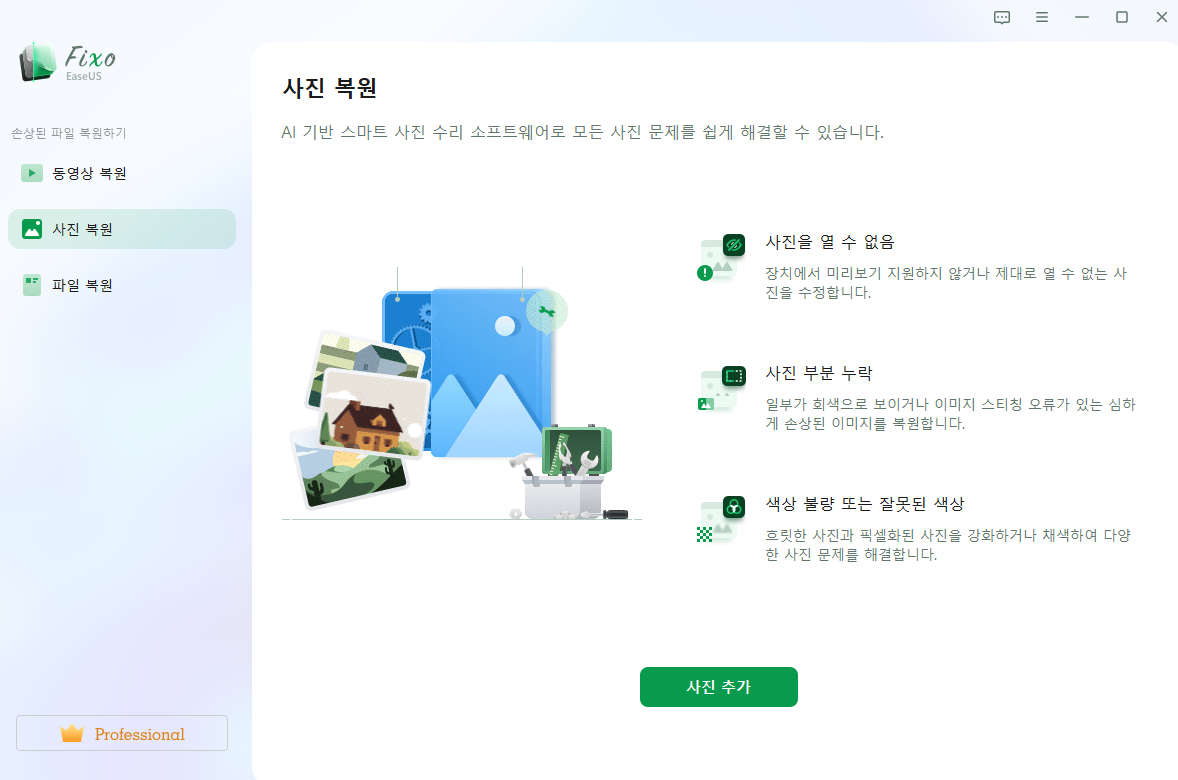
2단계. "모두 복원" 버튼을 클릭하여 여러 장의 사진을 한 번에 복구할 수 있습니다. 한 장의 사진을 복구하려면 포인터를 대상 사진으로 이동하고 "복원"을 선택하십시오.
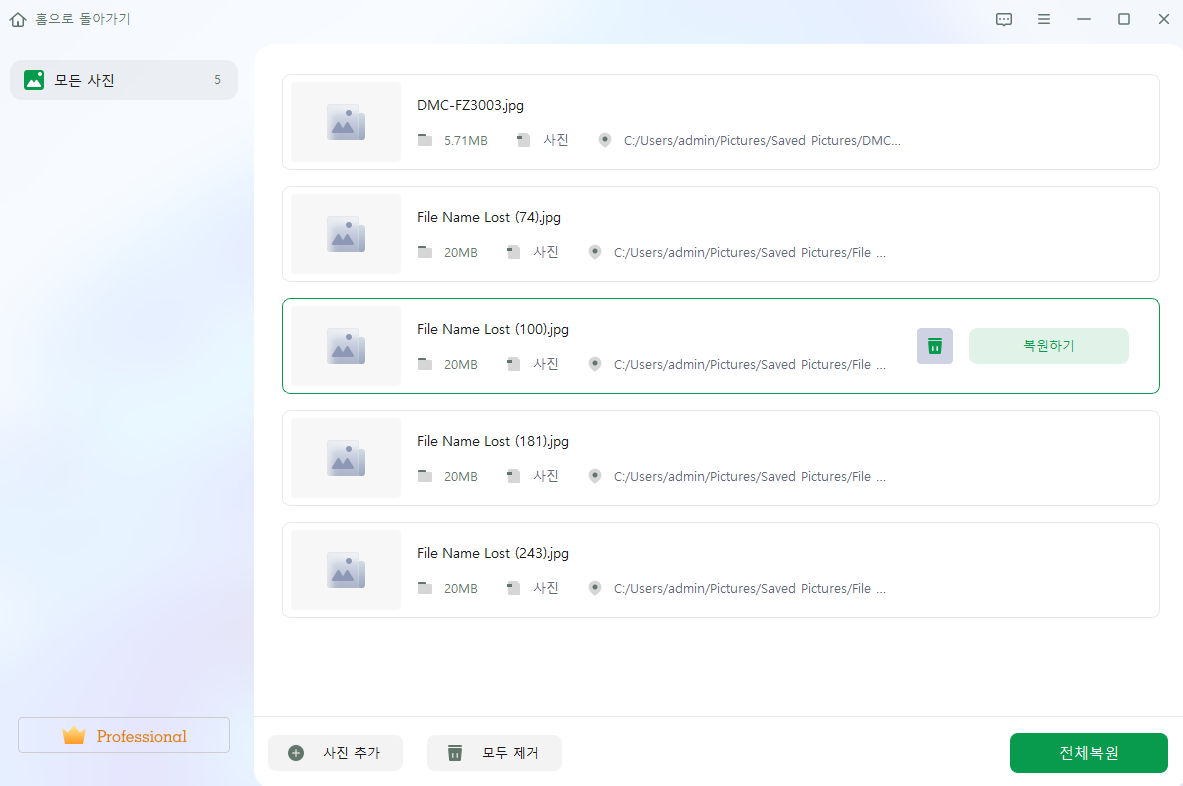
3단계. 눈 아이콘을 클릭하여 사진을 미리 보고 "저장"을 클릭하여 선택한 사진을 저장할 수 있습니다. 복구된 모든 이미지를 저장하려면 "모두 저장"을 선택하십시오. 복구된 폴더를 찾으려면 "복구된 파 보기"를 클릭하십시오.
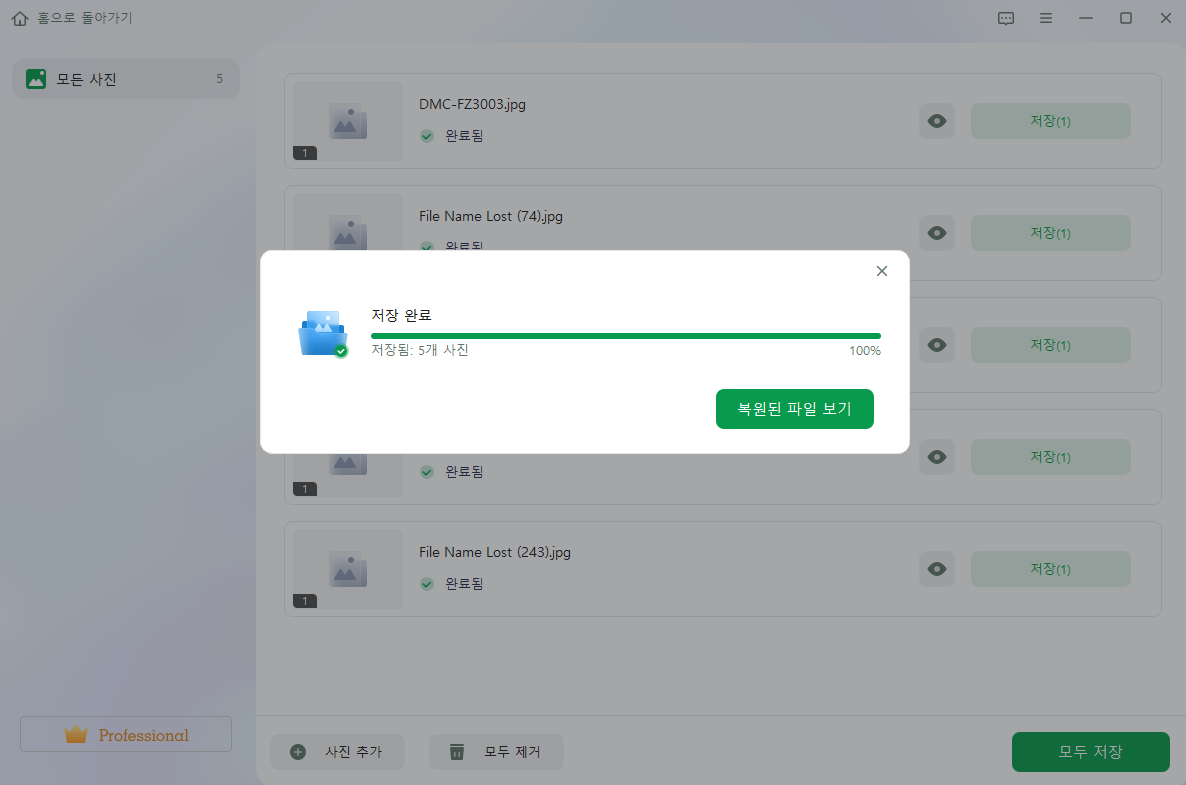
이 소프트웨어가 편리하고 유용하다고 생각한다면 이 페이지를 공유하여 더 많은 사용자에게 EaseUS 이미지 화질 개선 프로그램을 추천할 수 있습니다!
수정 2. 슈퍼 해상도 기능을 사용하여 Photoshop에서 이미지 품질 향상
슈퍼 해상도는 Adobe Photoshop의 새로운 기능이지만 마법은 아닙니다. 슈퍼 해상도를 사용하면 이미지 품질을 어느 정도 향상시킬 수 있습니다. 자세한 내용을 알아보려면 다음 단계를 확인하세요.
1단계. Photoshop Camera RAW로 RAW 파일을 엽니다.
2단계. 사진을 마우스 오른쪽 버튼으로 클릭하고 "향상"을 선택합니다. Command + Shift + D를 눌러 강화 창을 열 수도 있습니다.
3단계. 그런 다음 "향상"을 클릭하여 이미지 화질을 향상시킬 수 있습니다. 또한 이 창에서 예상 완료 시간을 확인하고 결과를 검토할 수도 있습니다.

수정 3. Photoshop에서 이미지 크기를 조정하여 이미지 품질 향상
이미지 크기 조정은 Photoshop에서 이미지 크기를 변경하여 이미지 화질을 향상할 수 있다는 의미이며, 특히 사진을 확대할 수 있습니다. Photoshop에서 이미지 해상도를 업그레이드하면 이미지 품질이 확실히 향상됩니다. 계속 읽으시면 다음 방법을 알려드리겠습니다.
1단계. Adobe Photoshop에서 화질을 향상시키고 싶은 이미지를 엽니다.
2단계. "이미지" 탭을 클릭하고 "이미지 크기"를 선택합니다.

3단계. 원하는 크기를 입력하고 Resample 섹션에서 선택 항목을 조정한 다음 "Bicubic Sharper" 또는 "Bicubic Smoother"를 선택합니다.

슈퍼 해상도 또는 크기 조정 옵션으로 문제를 해결했다면 이 내용을 소셜 미디어에 공유하여 더 많은 PS 사용자를 도울 수 있습니다!
수정 4. 선명 도구를 사용하여 Photoshop에서 이미지 품질 향상
이미지 크기를 변경하고 싶지 않다면 Photoshop의 선명 도구를 사용하여 이미지 품질을 높일 수 있습니다. 세 가지 도구를 권장합니다: /data-recovery/sharpen-image-in-photoshop.html
⭐도구 1. 카메라 RAW. Camera RAW 필터로 이미지를 열고 샤프닝 수치를 조정하세요.

⭐도구 2. 언샵 마스크. 필터 > 선명 효과 > 언샵 마스크를 클릭하면 창이 열립니다.

⭐도구 3. 스마트 선명 도구. 필터 > 선명 > 고급 선명 도구를 클릭합니다.

Photoshop에서 이미지를 선명하게 하는 방법에 대한 자세한 정보를 알고 싶다면 다음 구절을 확인하세요.

Photoshop에서 이미지를 선명하게 하는 방법
Photoshop에서 이미지를 선명하게 하는 방법을 배우고 싶다면 올바른 위치에 오셨습니다. 더 읽어보기 >>
이미지 품질 개선 FAQ
이미지 품질 개선에 대해 자세히 알아보려면 아래 FAQ를 살펴보세요.
1. 포토샵에서 낮은 이미지 품질을 수정할 수 있나요?
예, 세 가지 간단한 방법으로 Photoshop에서 낮은 이미지 품질을 수정할 수 있습니다.
- 1. 슈퍼 해상도로 낮은 이미지 품질을 개선합니다.
- 2. 이미지를 확대하여 낮은 이미지 품질을 수정합니다.
- 3. 날카로운 도구를 사용하여 이미지 화질을 향상시킵니다.
2. Photoshop 없이 이미지 화질을 향상시키는 방법은 무엇입니까?
전문 사진 복구 소프트웨어인 EaseUS 이미지 화질 개선 프로그램을 사용하여 이미지 화질을 향상시킬 수 있습니다. 사진을 추가하기만 하면 소프트웨어가 자동으로 화질을 향상시킵니다.
3. Photoshop에서 사진 해상도를 높이는 방법은 무엇입니까?
다음 단계에 따라 Photoshop에서 사진 해상도를 향상할 수 있습니다.
- 1. "필터"를 클릭하고 "신경 필터"를 선택합니다.
- 2. "슈퍼 줌"을 활성화하고 일부 세부 항목을 조정합니다. "확인"을 클릭하세요.
마무리
시각적 경험을 향상시키기 위해 Photoshop에서 이미지 화질을 향상시키거나 사진을 공유/인쇄해야 할 수도 있습니다. 이 구절에 소개된 모든 방법은 복잡하지 않습니다. 네 가지 방법을 사용하면 이미지를 쉽게 향상할 수 있습니다.
어쨌든, 사진 편집 경험이 많지 않은 경우 EaseUS 이미지 화질 개선 프로그램을 적용하는 것이 최고의 선택입니다. 다음 버튼은 EaseUS Fixo 링크 버튼을 직접 클릭할 수 있습니다. 지금 클릭하여 사용해 보세요!
이 글이 도움이 되셨나요?
-
EaseUS Data Recovery Wizard는 강력한 시스템 복구 소프트웨어로, 실수로 삭제한 파일, 악성 소프트웨어로 인해 잃어버린 파일 또는 전체 하드 드라이브 파티션을 복구할 수 있도록 설계되었습니다.
더 보기 -
이전보다 데이터 복구가 어려워진 현재의 고급 디스크 기술 때문에 완벽하지는 않지만, 우리가 본 것 중에서 EaseUS Data Recovery Wizard는 최고입니다.
더 보기 -
EaseUS Data Recovery Wizard Pro는 시장에서 최고로 평가되는 데이터 복구 소프트웨어 프로그램 중 하나로 알려져 있습니다. 파티션 복구, 포맷된 드라이브 복원, 손상된 파일 수리 등과 같은 고급 기능을 제공하고 있습니다.
더 보기
관련 인기글
-
![author icon]() Sue/Mar 22, 2024
Sue/Mar 22, 2024 -
![author icon]() Yvette/Mar 22, 2024
Yvette/Mar 22, 2024 -
5가지 방법으로 Mac에서 사진 라이브러리 복구 [macOS 사진 복구]
![author icon]() Yvette/Mar 22, 2024
Yvette/Mar 22, 2024 -
![author icon]() Sue/Mar 22, 2024
Sue/Mar 22, 2024